
win10 키보드가 입력되지 않는 문제에 대한 해결 방법: 1. 설정을 열고 시스템 옵션으로 들어갑니다. 2. [전원 및 절전] 옵션을 선택하고 [기타 전원 설정]을 클릭합니다. 3. [전원 버튼 기능 선택]을 클릭합니다. ], [현재 사용할 수 없는 설정 변경] 4. [빠른 시작 활성화]를 선택하고 컴퓨터를 다시 시작합니다.

이 기사의 운영 환경: windows10 시스템, thinkpad t480 컴퓨터.
(학습 영상 공유: 프로그래밍 영상)
해결책:
1단계: 설정 패널을 열고 시스템을 선택합니다.
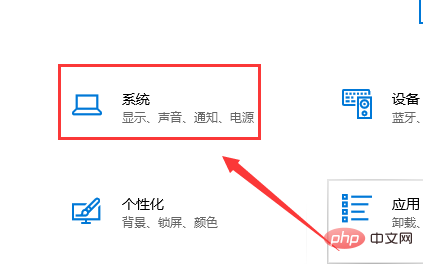
2단계: 전원 및 절전을 선택하고 기타 전원 설정을 클릭합니다.
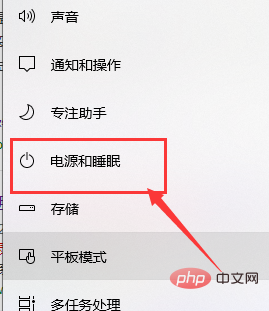
3단계: 전원 버튼의 기능을 선택합니다.
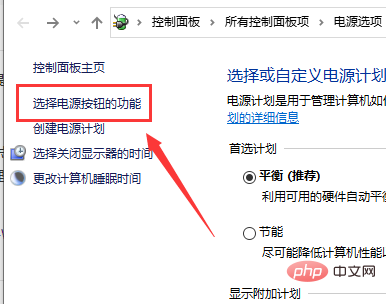
4단계: 현재 사용할 수 없는 설정을 변경하려면 선택하세요.
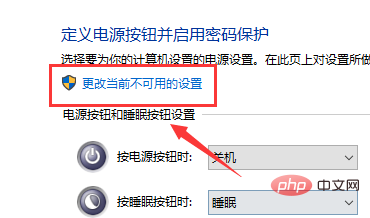
5단계: 빠른 시작 활성화(권장)를 선택하고 클릭하여 변경 사항을 저장한 후 다시 시작하세요.
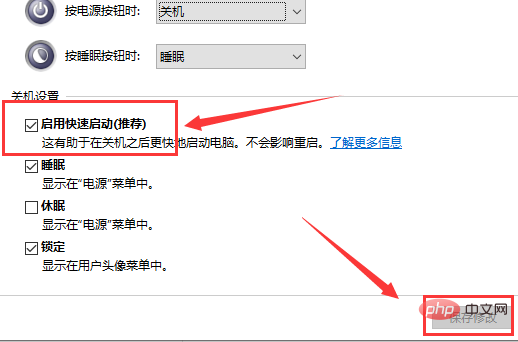
관련 추천: windows 시스템
위 내용은 win10 키보드가 입력되지 않는 경우 해결 방법의 상세 내용입니다. 자세한 내용은 PHP 중국어 웹사이트의 기타 관련 기사를 참조하세요!